USB TOYOTA YARIS 2017 Manual de utilizare (in Romanian)
[x] Cancel search | Manufacturer: TOYOTA, Model Year: 2017, Model line: YARIS, Model: TOYOTA YARIS 2017Pages: 248, PDF Size: 30.67 MB
Page 121 of 248
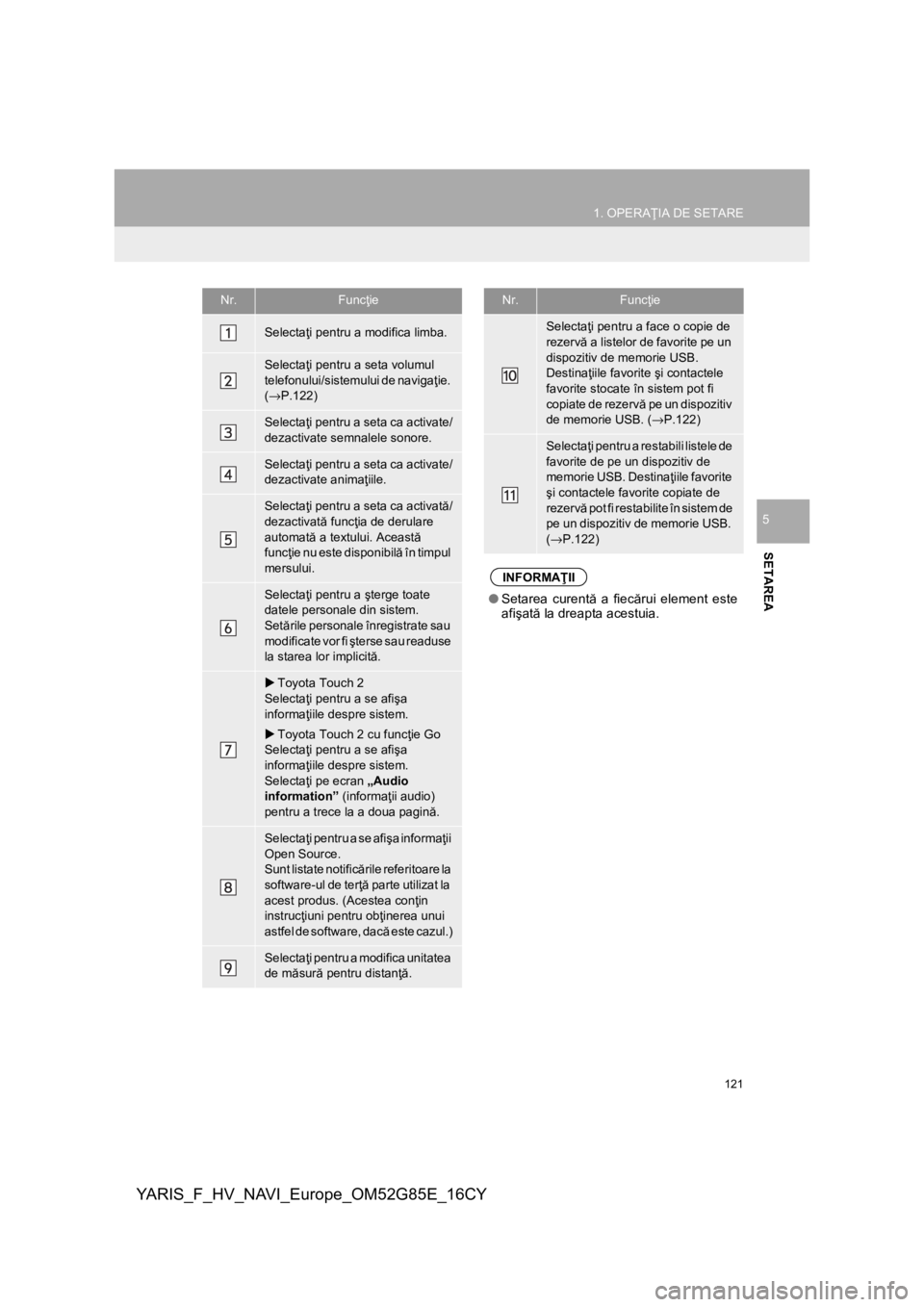
121
1. OPERAŢIA DE SETARE
YARIS_F_HV_NAVI_Europe_OM52G85E_16CY
SETAREA
5
Nr.Funcţie
Selectaţi pentru a modifica limba.
Selectaţi pentru a seta volumul
telefonului/sistemului de navigaţie.
(→P.122)
Selectaţi pentru a seta ca activate/
dezactivate semnalele sonore.
Selectaţi pentru a seta ca activate/
dezactivate animaţiile.
Selectaţi pentru a seta ca activată/
dezactivată funcţia de derulare
automată a textului. Această
funcţie nu este disponibilă în timpul
mersului.
Selectaţi pentru a şterge toate
datele personale din sistem.
Setările personale înregistrate sau
modificate vor fi şterse sau readuse
la starea lor implicită.
Toyota Touch 2
Selectaţi pentru a se afişa
informaţiile despre sistem.
Toyota Touch 2 cu funcţie Go
Selectaţi pentru a se afişa
informaţiile despre sistem.
Selectaţi pe ecran „Audio
information” (informaţii audio)
pentru a trece la a doua pagină.
Selectaţi pentru a se afişa informaţii
Open Source.
Sunt listate notificările referitoare la
software-ul de terţă parte utilizat la
acest produs. (Acestea conţin
instrucţiuni pentru obţinerea unui
astfel de software, dacă este cazul.)
Selectaţi pentru a modifica unitatea
de măsură pentru distanţă.
Selectaţi pentru a face o copie de
rezervă a listelor de favorite pe un
dispozitiv de memorie USB.
Destinaţiile favorite şi contactele
favorite stocate în sistem pot fi
copiate de rezervă pe un dispozitiv
de memorie USB. (→P.122)
Selectaţi pentru a restabili listele de
favorite de pe un dispozitiv de
memorie USB. Destinaţiile favorite
şi contactele favorite copiate de
rezervă pot fi restabilite în sistem de
pe un dispozitiv de memorie USB.
(→P.122)
INFORMAŢII
●Setarea curentă a fiecărui element este
afişată la dreapta acestuia.
Nr.Funcţie
Page 122 of 248
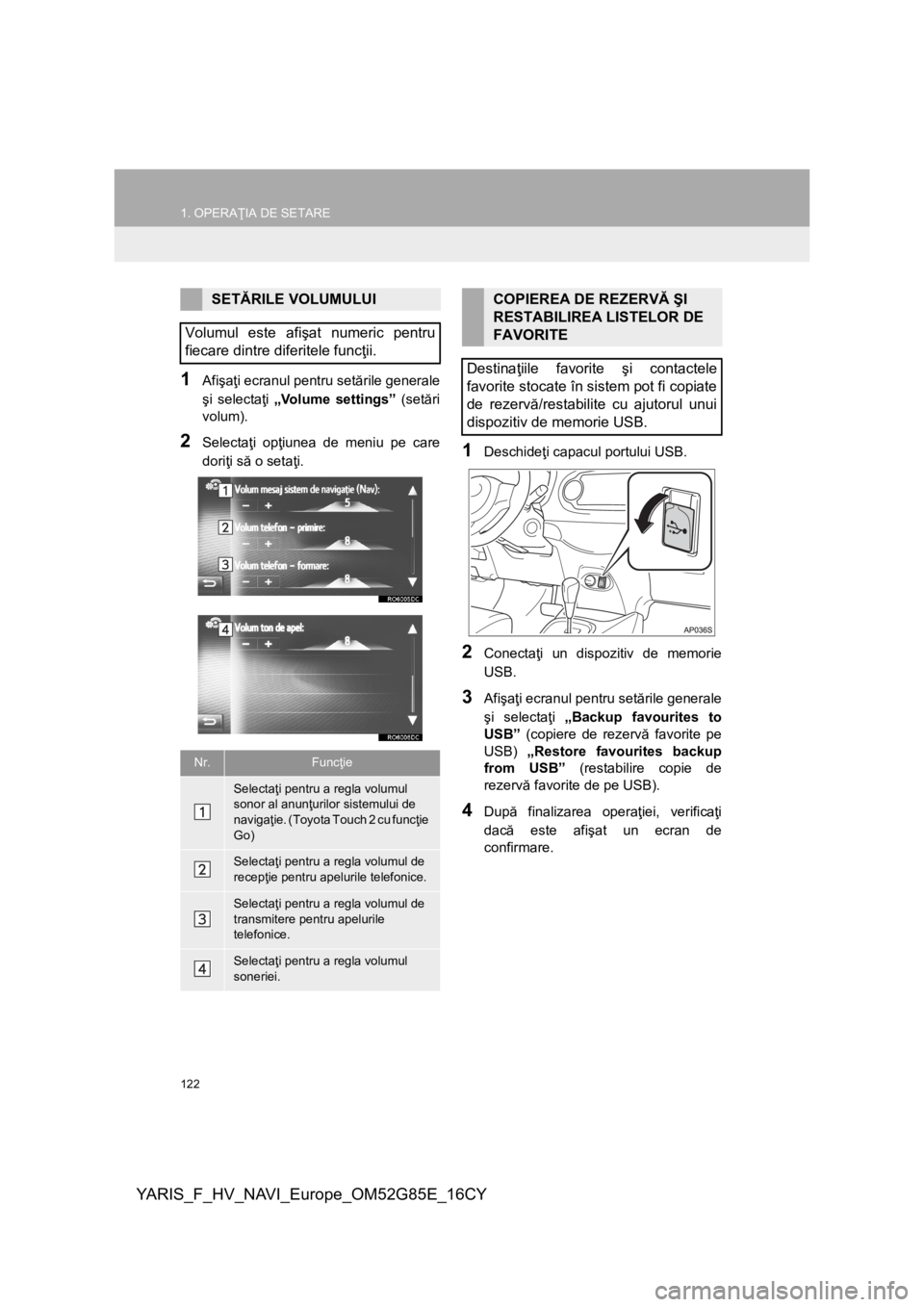
122
1. OPERAŢIA DE SETARE
YARIS_F_HV_NAVI_Europe_OM52G85E_16CY
1Afişaţi ecranul pentru setările generale
şi selectaţi „Volume settings” (setări
volum).
2Selectaţi opţiunea de meniu pe care
doriţi să o setaţi.1Deschideţi capacul portului USB.
2Conectaţi un dispozitiv de memorie
USB.
3Afişaţi ecranul pentru setările generale
şi selectaţi „Backup favourites to
USB” (copiere de rezervă favorite pe
USB) „Restore favourites backup
from USB” (restabilire copie de
rezervă favorite de pe USB).
4După finalizarea operaţiei, verificaţi
dacă este afişat un ecran de
confirmare.
SETĂRILE VOLUMULUI
Volumul este afişat numeric pentru
fiecare dintre diferitele funcţii.
Nr.Funcţie
Selectaţi pentru a regla volumul
sonor al anunţurilor sistemului de
navigaţie. (Toyota Touch 2 cu funcţie
Go)
Selectaţi pentru a regla volumul de
recepţie pentru apelurile telefonice.
Selectaţi pentru a regla volumul de
transmitere pentru apelurile
telefonice.
Selectaţi pentru a regla volumul
soneriei.
COPIEREA DE REZERVĂ ŞI
RESTABILIREA LISTELOR DE
FAVORITE
Destinaţiile favorite şi contactele
favorite stocate în sistem pot fi copiate
de rezervă/restabilite cu ajutorul unui
dispozitiv de memorie USB.
Page 169 of 248
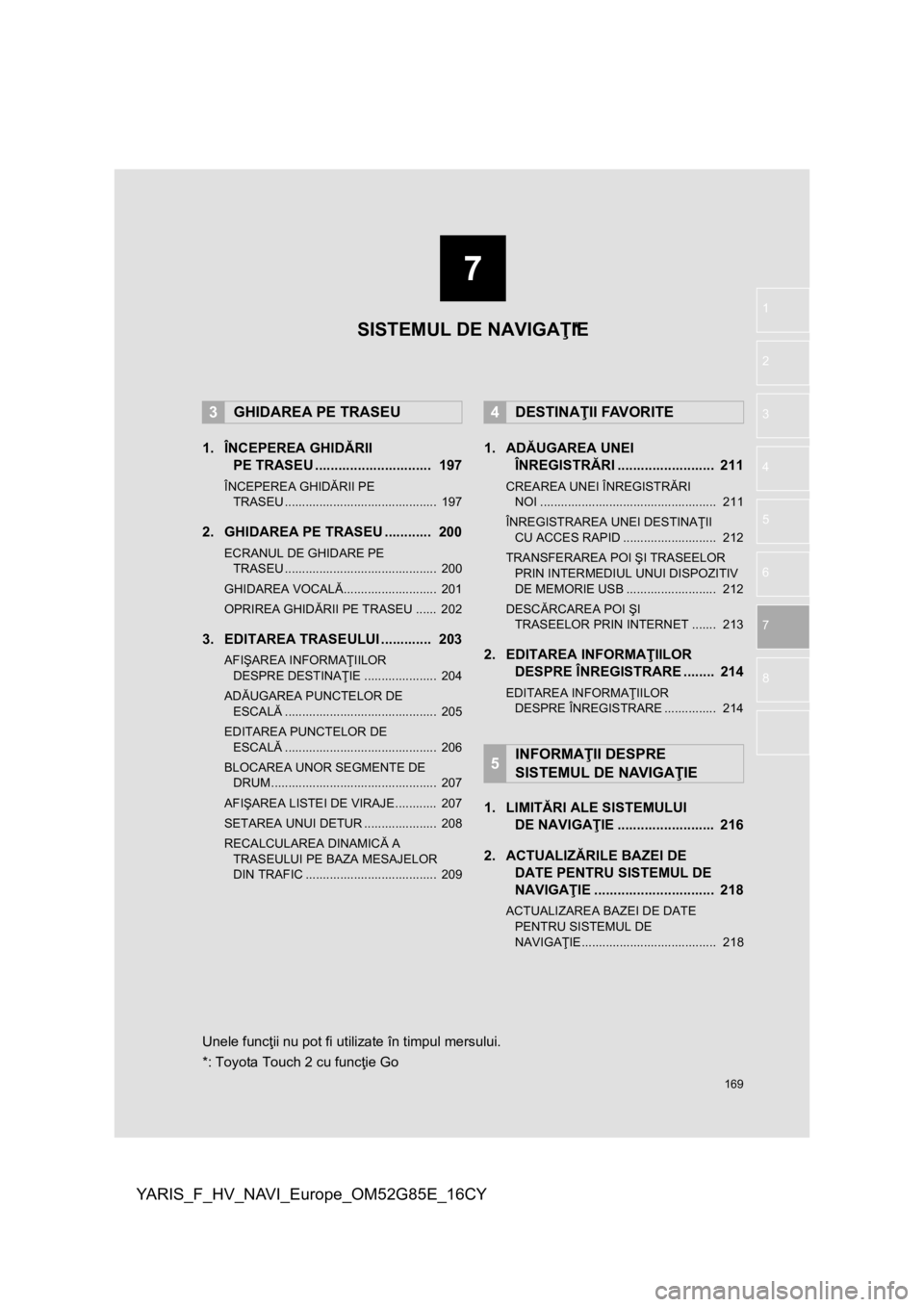
7
169
YARIS_F_HV_NAVI_Europe_OM52G85E_16CY
1
2
3
4
5
7
6
8
1. ÎNCEPEREA GHIDĂRII
PE TRASEU .............................. 197
ÎNCEPEREA GHIDĂRII PE
TRASEU ............................................ 197
2. GHIDAREA PE TRASEU............ 200
ECRANUL DE GHIDARE PE
TRASEU ............................................ 200
GHIDAREA VOCALĂ........................... 201
OPRIREA GHIDĂRII PE TRASEU ...... 202
3. EDITAREA TRASEULUI ............. 203
AFIŞAREA INFORMAŢIILOR
DESPRE DESTINAŢIE ..................... 204
ADĂUGAREA PUNCTELOR DE
ESCALĂ............................................ 205
EDITAREA PUNCTELOR DE
ESCALĂ............................................ 206
BLOCAREA UNOR SEGMENTE DE
DRUM................................................ 207
AFIŞAREA LISTEI DE VIRAJE............ 207
SETAREA UNUI DETUR ..................... 208
RECALCULAREA DINAMICĂ A
TRASEULUI PE BAZA MESAJELOR
DIN TRAFIC ...................................... 209
1. ADĂUGAREA UNEI
ÎNREGISTRĂRI ......................... 211
CREAREA UNEI ÎNREGISTRĂRI
NOI ................................................... 211
ÎNREGISTRAREA UNEI DESTINAŢII
CU ACCES RAPID ........................... 212
TRANSFERAREA POI ŞI TRASEELOR
PRIN INTERMEDIUL UNUI DISPOZITIV
DE MEMORIE USB .......................... 212
DESCĂRCAREA POI ŞI
TRASEELOR PRIN INTERNET ....... 213
2. EDITAREA INFORMAŢIILOR
DESPRE ÎNREGISTRARE ........ 214
EDITAREA INFORMAŢIILOR
DESPRE ÎNREGISTRARE ............... 214
1. LIMITĂRI ALE SISTEMULUI
DE NAVIGAŢIE ......................... 216
2. ACTUALIZĂRILE BAZEI DE
DATE PENTRU SISTEMUL DE
NAVIGAŢIE ............................... 218
ACTUALIZAREA BAZEI DE DATE
PENTRU SISTEMUL DE
NAVIGAŢIE....................................... 218
3GHIDAREA PE TRASEU4DESTINAŢII FAVORITE
5INFORMAŢII DESPRE
SISTEMUL DE NAVIGAŢIE
SISTEMUL DE NAVIGAŢIE
Unele funcţii nu pot fi utilizate în timpul mersului.
*: Toyota Touch 2 cu funcţie Go
*
Page 212 of 248
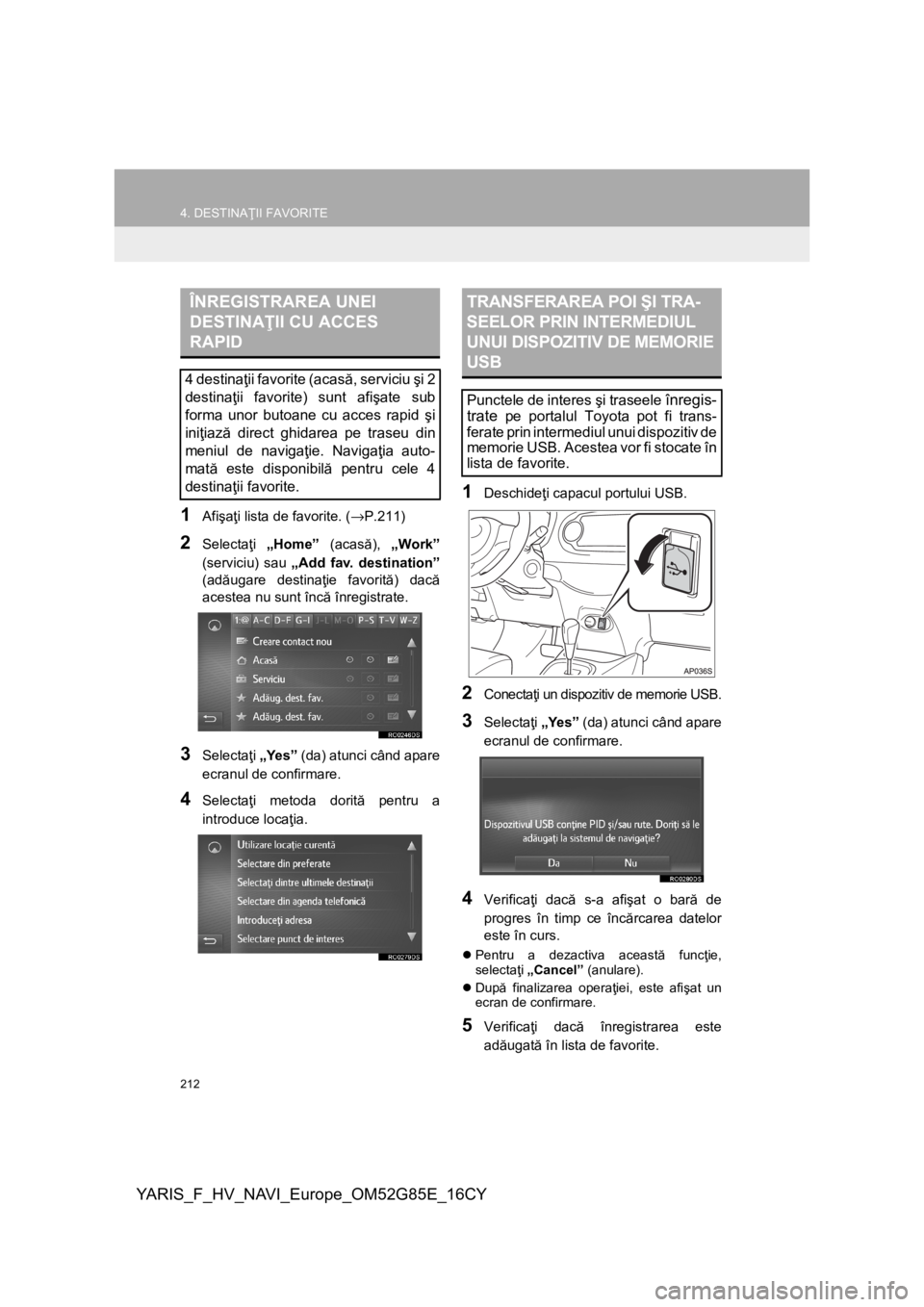
212
4. DESTINAŢII FAVORITE
YARIS_F_HV_NAVI_Europe_OM52G85E_16CY
1Afişaţi lista de favorite. (→P.211)
2Selectaţi „Home” (acasă), „Work”
(serviciu) sau „Add fav. destination”
(adăugare destinaţie favorită) dacă
acestea nu sunt încă înregistrate.
3Selectaţi „Yes” (da) atunci când apare
ecranul de confirmare.
4Selectaţi metoda dorită pentru a
introduce locaţia.
1Deschideţi capacul portului USB.
2Conectaţi un dispozitiv de memorie USB.
3Selectaţi „Yes” (da) atunci când apare
ecranul de confirmare.
4Verificaţi dacă s-a afişat o bară de
progres în timp ce încărcarea datelor
este în curs.
Pentru a dezactiva această funcţie,
selectaţi „Cancel” (anulare).
După finalizarea operaţiei, este afişat un
ecran de confirmare.
5Verificaţi dacă înregistrarea este
adăugată în lista de favorite.
ÎNREGISTRAREA UNEI
DESTINAŢII CU ACCES
RAPID
4 destinaţii favorite (acasă, serviciu şi 2
destinaţii favorite) sunt afişate sub
forma unor butoane cu acces rapid şi
iniţiază direct ghidarea pe traseu din
meniul de navigaţie. Navigaţia auto-
mată este disponibilă pentru cele 4
destinaţii favorite.
TRANSFERAREA POI ŞI TRA-
SEELOR PRIN INTERMEDIUL
UNUI DISPOZITIV DE MEMORIE
USB
Punctele de interes şi traseele înregis-
trate
pe portalul Toyota pot fi trans-
ferate prin intermediul unui dispozitiv de
memorie USB. Acestea vor fi stocate în
lista de favorite.
Page 218 of 248
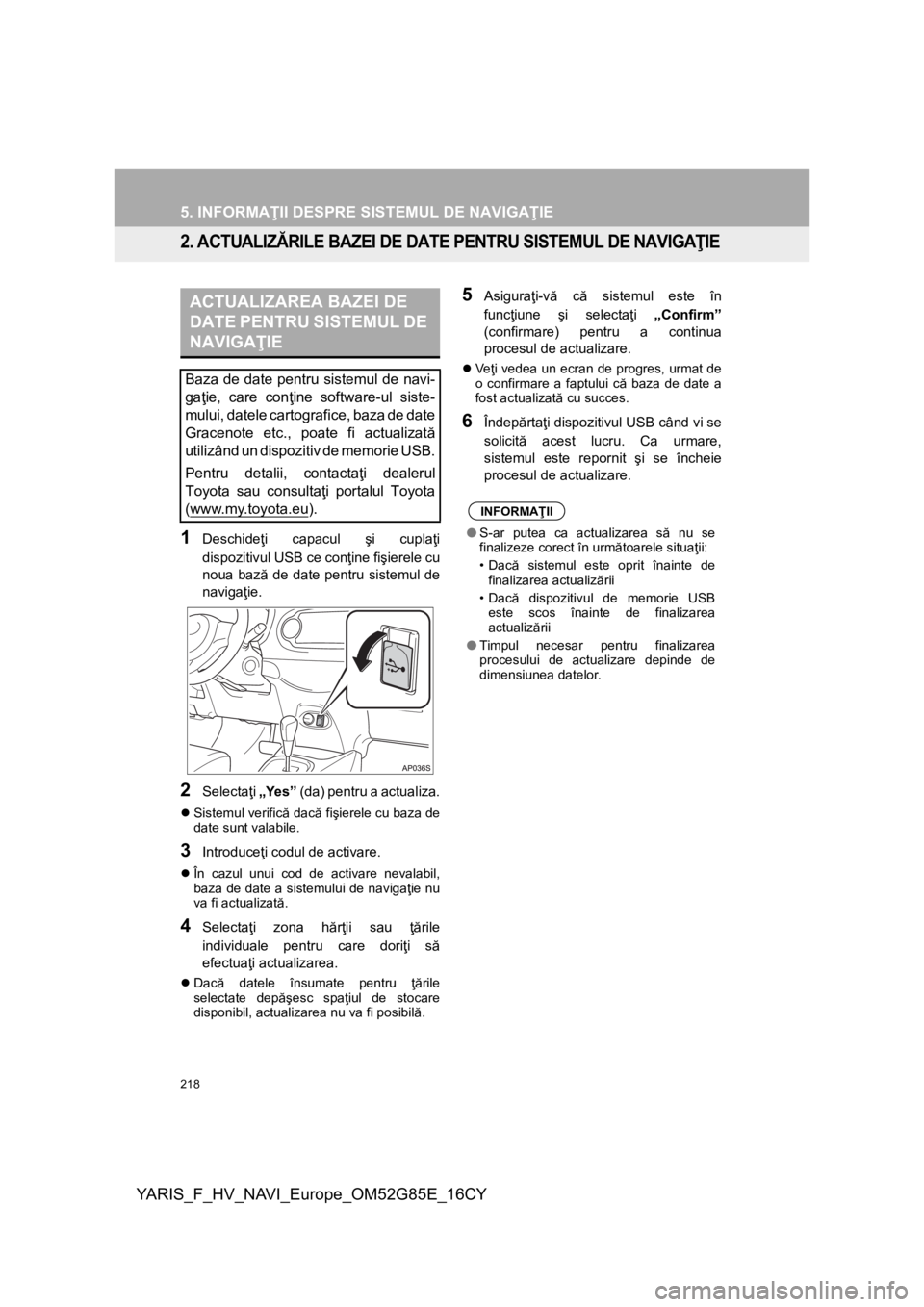
218
5. INFORMAŢII DESPRE SISTEMUL DE NAVIGAŢIE
YARIS_F_HV_NAVI_Europe_OM52G85E_16CY
2. ACTUALIZĂRILE BAZEI DE DATE PENTRU SISTEMUL DE NAVIGAŢIE
1Deschideţi capacul şi cuplaţi
dispozitivul USB ce conţine fişierele cu
noua bază de date pentru sistemul de
navigaţie.
2Selectaţi „Yes” (da) pentru a actualiza.
Sistemul verifică dacă fişierele cu baza de
date sunt valabile.
3Introduceţi codul de activare.
În cazul unui cod de activare nevalabil,
baza de date a sistemului de navigaţie nu
va fi actualizată.
4Selectaţi zona hărţii sau ţările
individuale pentru care doriţi să
efectuaţi actualizarea.
Dacă datele însumate pentru ţările
selectate depăşesc spaţiul de stocare
disponibil, actualizarea nu va fi posibilă.
5Asiguraţi-vă că sistemul este în
funcţiune şi selectaţi „Confirm”
(confirmare) pentru a continua
procesul de actualizare.
Veţi vedea un ecran de progres, urmat de
o confirmare a faptului că baza de date a
fost actualizată cu succes.
6Îndepărtaţi dispozitivul USB când vi se
solicită acest lucru. Ca urmare,
sistemul este repornit şi se încheie
procesul de actualizare.
ACTUALIZAREA BAZEI DE
DATE PENTRU SISTEMUL DE
NAVIGAŢIE
Baza de date pentru sistemul de navi-
gaţie, care conţine software-ul siste-
mului, datele cartografice, baza de date
Gracenote etc., poate fi actualizată
utilizând un dispozitiv de memorie USB.
Pentru detalii, contactaţi dealerul
Toyota sau consultaţi portalul Toyota
(www.my.toyota.eu
).INFORMAŢII
●S-ar putea ca actualizarea să nu se
finalizeze corect în următoarele situaţii:
•Dacă sistemul este oprit înainte de
finalizarea actualizării
•Dacă dispozitivul de memorie USB
este scos înainte de finalizarea
actualizării
●Timpul necesar pentru finalizarea
procesului de actualizare depinde de
dimensiunea datelor.
Page 219 of 248
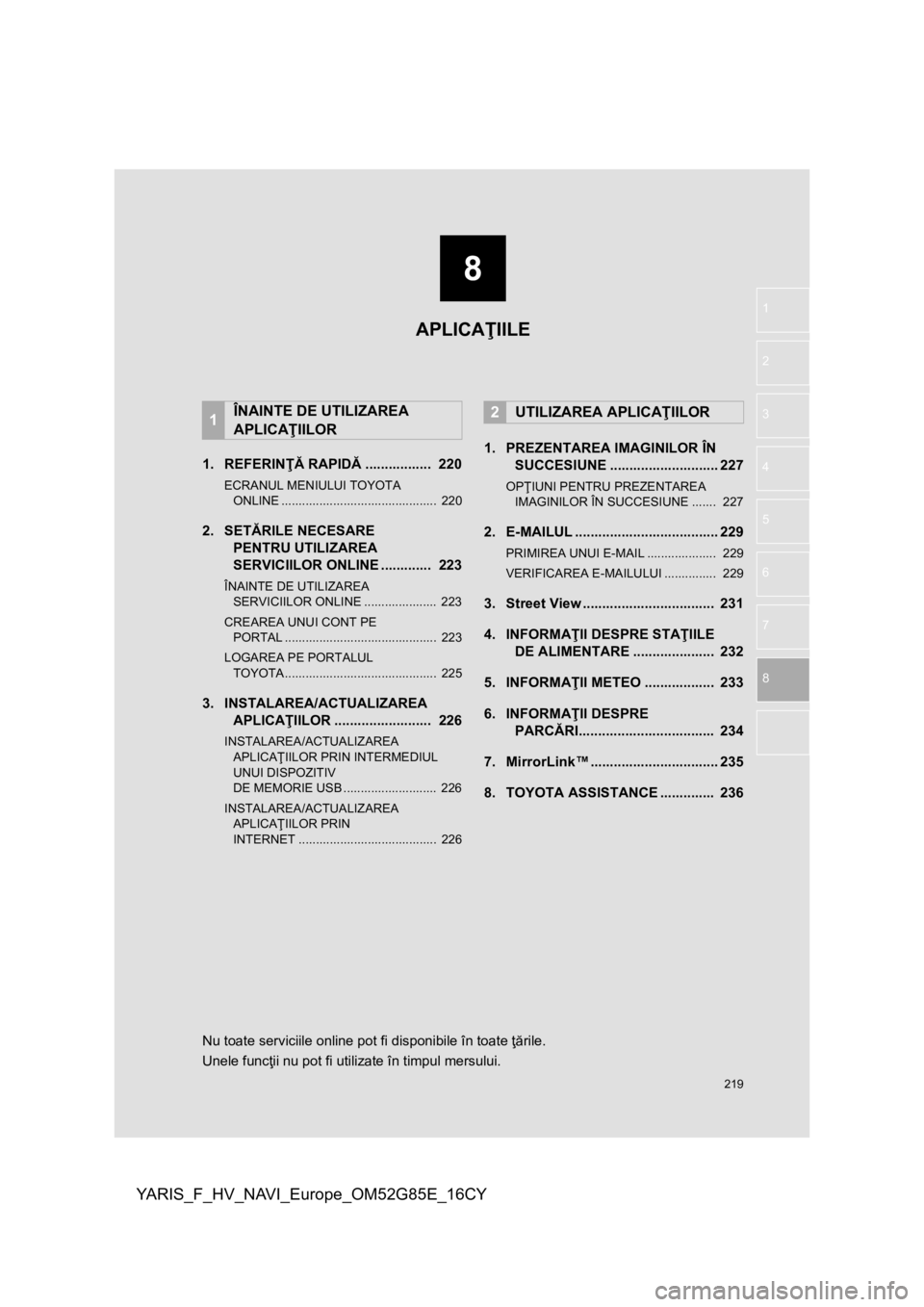
8
219
YARIS_F_HV_NAVI_Europe_OM52G85E_16CY
1
2
3
4
5
6
8
7
1. REFERINŢĂ RAPIDĂ................. 220
ECRANUL MENIULUI TOYOTA
ONLINE ............................................. 220
2. SETĂRILE NECESARE
PENTRU UTILIZAREA
SERVICIILOR ONLINE ............. 223
ÎNAINTE DE UTILIZAREA
SERVICIILOR ONLINE ..................... 223
CREAREA UNUI CONT PE
PORTAL ............................................ 223
LOGAREA PE PORTALUL
TOYOTA............................................ 225
3. INSTALAREA/ACTUALIZAREA
APLICAŢIILOR ......................... 226
INSTALAREA/ACTUALIZAREA
APLICAŢIILOR PRIN INTERMEDIUL
UNUI DISPOZITIV
DE MEMORIE USB ........................... 226
INSTALAREA/ACTUALIZAREA
APLICAŢIILOR PRIN
INTERNET ........................................ 226
1. PREZENTAREA IMAGINILOR ÎN
SUCCESIUNE ............................ 227
OPŢIUNI PENTRU PREZENTAREA
IMAGINILOR ÎN SUCCESIUNE ....... 227
2. E-MAILUL ..................................... 229
PRIMIREA UNUI E-MAIL .................... 229
VERIFICAREA E-MAILULUI ............... 229
3. Street View .................................. 231
4. INFORMAŢII DESPRE STAŢIILE
DE ALIMENTARE ..................... 232
5. INFORMAŢII METEO .................. 233
6. INFORMAŢII DESPRE
PARCĂRI................................... 234
7. MirrorLink™ ................................. 235
8. TOYOTA ASSISTANCE .............. 236
1ÎNAINTE DE UTILIZAREA
APLICAŢIILOR2UTILIZAREA APLICAŢIILOR
APLICAŢIILE
Nu toate serviciile online pot fi disponibile în toate ţările.
Unele funcţii nu pot fi utilizate în timpul mersului.
Page 226 of 248
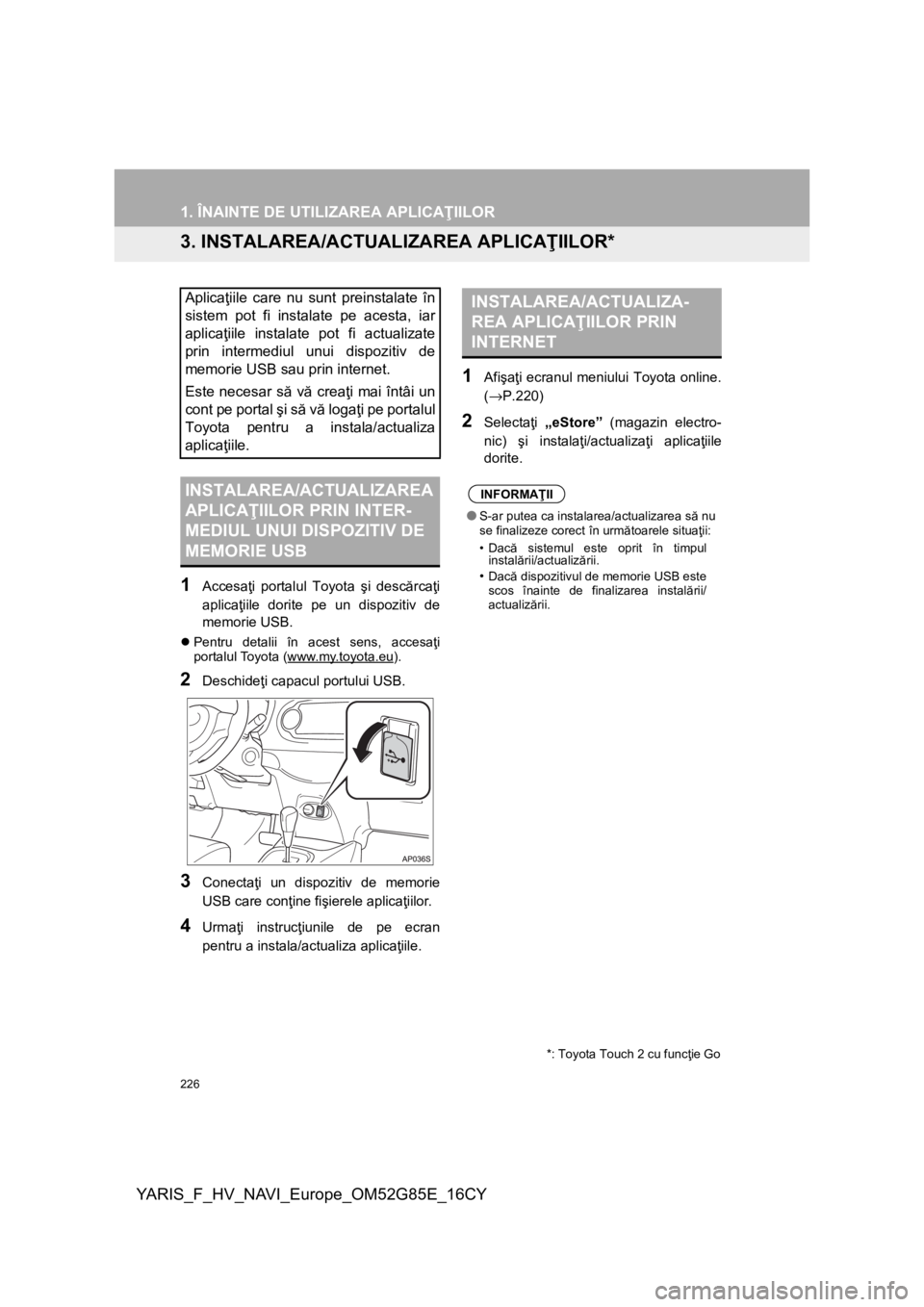
226
1. ÎNAINTE DE UTILIZAREA APLICAŢIILOR
YARIS_F_HV_NAVI_Europe_OM52G85E_16CY
3. INSTALAREA/ACTUALIZAREA APLICAŢIILOR*
1
Accesaţi portalul Toyota şi descărcaţi
aplicaţiile dorite pe un dispozitiv de
memorie USB.
Pentru detalii în acest sens, accesaţi
portalul Toyota (www.my.toyota.eu).
2Deschideţi capacul portului USB.
3Conectaţi un dispozitiv de memorie
USB care conţine fişierele aplicaţiilor.
4Urmaţi instrucţiunile de pe ecran
pentru a instala/actualiza aplicaţiile.
1Afişaţi ecranul meniului Toyota online.
(→P.220)
2Selectaţi „eStore” (magazin electro-
nic) şi instalaţi/actualizaţi aplicaţiile
dorite.
Aplicaţiile care nu sunt preinstalate în
sistem pot fi instalate pe acesta, iar
aplicaţiile instalate pot fi actualizate
prin intermediul unui dispozitiv de
memorie USB sau prin internet.
Este necesar să vă creaţi mai întâi un
cont pe portal şi să vă logaţi pe portalul
Toyota pentru a instala/actualiza
aplicaţiile.
INSTALAREA/ACTUALIZAREA
APLICAŢIILOR PRIN INTER-
MEDIUL UNUI DISPOZITIV DE
MEMORIE USB
*: Toyota Touch 2 cu funcţie Go
INSTALAREA/ACTUALIZA-
REA APLICAŢIILOR PRIN
INTERNET
INFORMAŢII
●S-ar putea ca instalarea/actualizarea să nu
se finalizeze corect în următoarele situaţii:
•Dacă sistemul este oprit în timpul
instalării/actualizării.
•Dacă dispozitivul de memorie USB este
scos înainte de finalizarea instalării/
actualizării.
Page 227 of 248
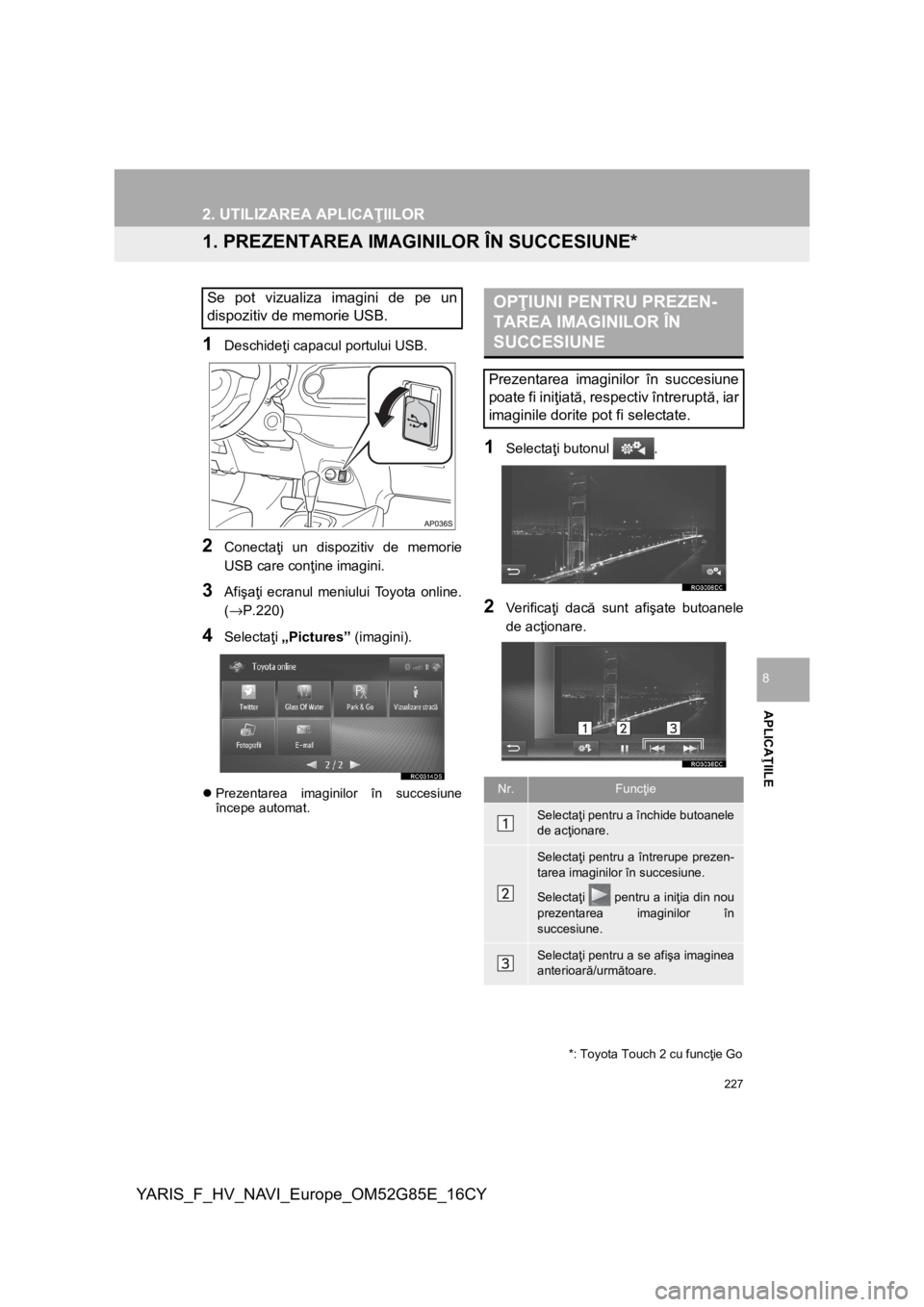
227
YARIS_F_HV_NAVI_Europe_OM52G85E_16CY
APLICAŢIILE
8
2. UTILIZAREA APLICAŢIILOR
1. PREZENTAREA IMAGINILOR ÎN SUCCESIUNE*
1
Deschideţi capacul portului USB.
2Conectaţi un dispozitiv de memorie
USB care conţine imagini.
3Afişaţi ecranul meniului Toyota online.
(→P.220)
4Selectaţi „Pictures” (imagini).
Prezentarea imaginilor în succesiune
începe automat.
1Selectaţi butonul .
2Ve r i fi c aţi dacă sunt afişate butoanele
de acţionare.
Se pot vizualiza imagini de pe un
dispozitiv de memorie USB.
*: Toyota Touch 2 cu funcţie Go
OPŢIUNI PENTRU PREZEN-
TAREA IMAGINILOR ÎN
SUCCESIUNE
Prezentarea imaginilor în succesiune
poate fi iniţiată, respectiv întreruptă, iar
imaginile dorite pot fi selectate.
Nr.Funcţie
Selectaţi pentru a închide butoanele
de acţionare.
Selectaţi pentru a întrerupe prezen-
tarea imaginilor în succesiune.
Selectaţi pentru a iniţia din nou
prezentarea imaginilor în
succesiune.
Selectaţi pentru a se afişa imaginea
anterioară/următoare.
Page 235 of 248
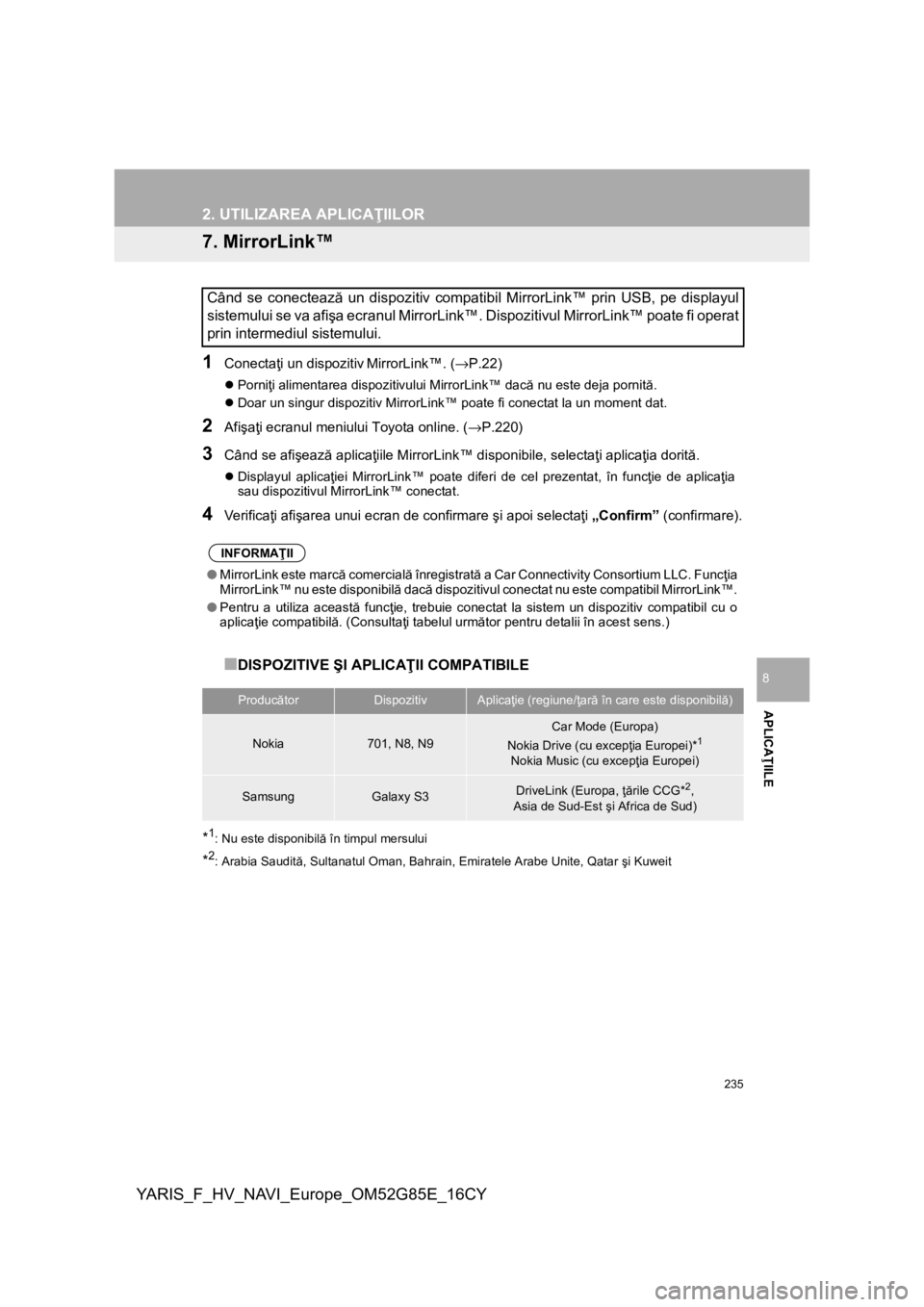
235
2. UTILIZAREA APLICAŢIILOR
YARIS_F_HV_NAVI_Europe_OM52G85E_16CY
APLICAŢIILE
8
7. MirrorLink™
1
Conectaţi un dispozitiv MirrorLink™. (→P.22)
Porniţi alimentarea dispozitivului MirrorLink™ dacă nu este deja pornită.
Doar un singur dispozitiv MirrorLink™ poate fi conectat la un moment dat.
2Afişaţi ecranul meniului Toyota online. (→P.220)
3Când se afişează aplicaţiile MirrorLink™ disponibile, selectaţi aplicaţia dorită.
Displayul aplicaţiei MirrorLink™ poate diferi de cel prezentat, în funcţie de aplicaţia
sau dispozitivul MirrorLink™ conectat.
4Ve r i f i c aţi afişarea unui ecran de confirmare şi apoi selectaţi „Confirm” (confirmare).
■DISPOZITIVE ŞI APLICAŢII COMPATIBILE
*
1: Nu este disponibilă în timpul mersului
*2: Arabia Saudită, Sultanatul Oman, Bahrain, Emiratele Arabe Unite, Qatar şi Kuweit
Când se conectează un dispozitiv compatibil MirrorLink™ prin USB, pe displayul
sistemului se va afişa ecranul MirrorLink™. Dispozitivul MirrorLink™ poate fi operat
prin intermediul sistemului.
INFORMAŢII
●MirrorLink este marcă comercială înregistrată a Car Connectivity Consortium LLC. Funcţia
MirrorLink™ nu este disponibilă dacă dispozitivul conectat nu este compatibil MirrorLink™.
●Pentru a utiliza această funcţie, trebuie conectat la sistem un dispozitiv compatibil cu o
aplicaţie compatibilă. (Consultaţi tabelul următor pentru detalii în acest sens.)
ProducătorDispozitivAplicaţie (regiune/ţară în care este disponibilă)
Nokia701, N8, N9
Car Mode (Europa)
Nokia Drive (cu excepţia Europei)*1
Nokia Music (cu excepţia Europei)
SamsungGalaxy S3DriveLink (Europa, ţările CCG*2,
Asia de Sud-Est şi Africa de Sud)
Page 238 of 248
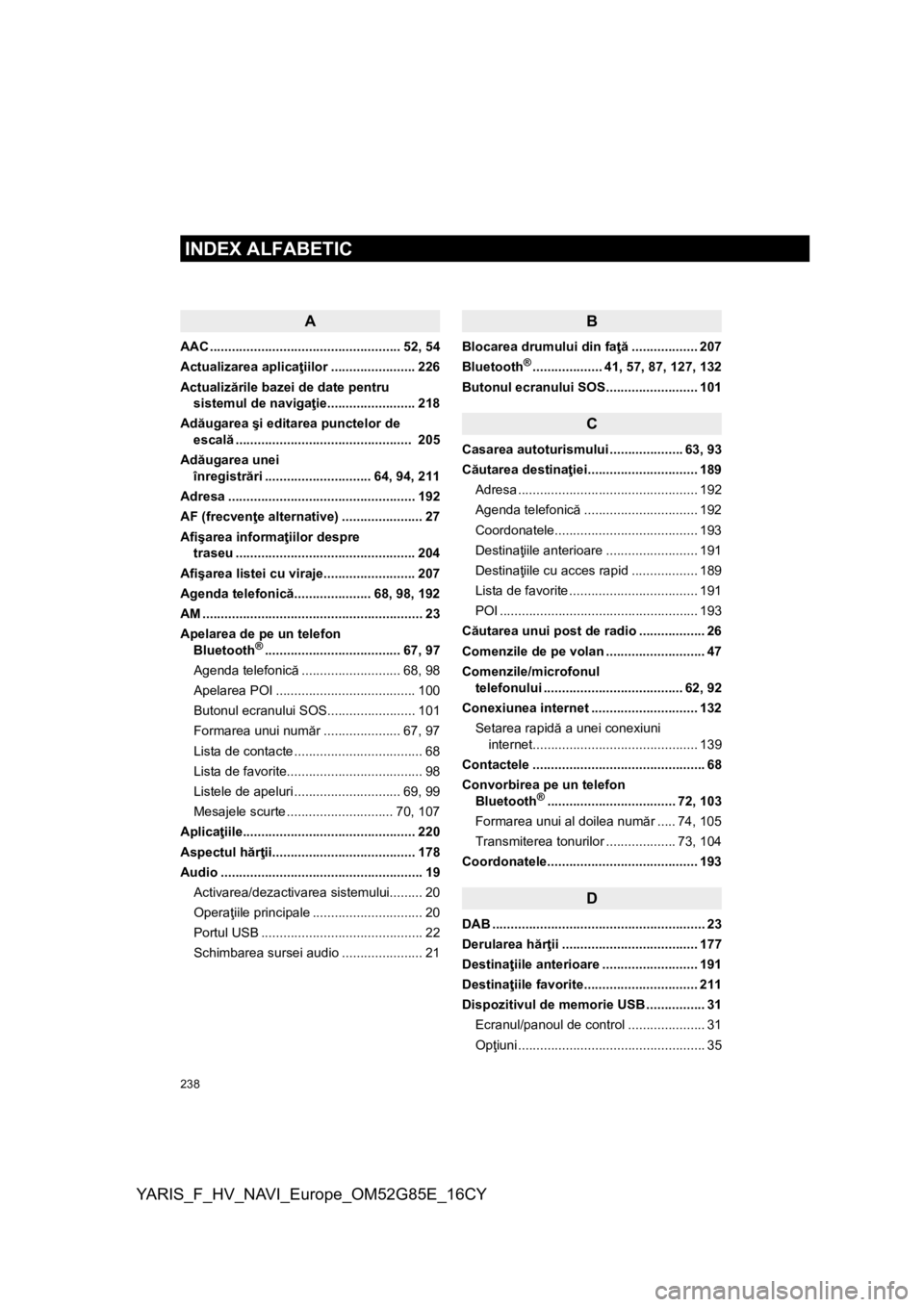
238
INDEX ALFABETIC
YARIS_F_HV_NAVI_Europe_OM52G85E_16CY
A
AAC .................................................... 52, 54
Actualizarea aplicaţiilor ....................... 226
Actualizările bazei de date pentru
sistemul de navigaţie........................ 218
Adăugarea şi editarea punctelor de
escală................................................ 205
Adăugarea unei
înregistrări ............................. 64, 94, 211
Adresa ................................................... 192
AF (frecvenţe alternative) ...................... 27
Afişarea informaţiilor despre
traseu ................................................. 204
Afişarea listei cu viraje......................... 207
Agenda telefonică..................... 68, 98, 192
AM ............................................................ 23
Apelarea de pe un telefon
Bluetooth
®..................................... 67, 97
Agenda telefonică........................... 68, 98
Apelarea POI ...................................... 100
Butonul ecranului SOS........................ 101
Formarea unui număr ..................... 67, 97
Lista de contacte ................................... 68
Lista de favorite..................................... 98
Listele de apeluri ............................. 69, 99
Mesajele scurte ............................. 70, 107
Aplicaţiile............................................... 220
Aspectul hărţii....................................... 178
Audio ....................................................... 19
Activarea/dezactivarea sistemului......... 20
Operaţiile principale .............................. 20
Portul USB ............................................ 22
Schimbarea sursei audio ...................... 21
B
Blocarea drumului din faţă.................. 207
Bluetooth®................... 41, 57, 87, 127, 132
Butonul ecranului SOS......................... 101
C
Casarea autoturismului .................... 63, 93
Căutarea destinaţiei.............................. 189
Adresa ................................................. 192
Agenda telefonică............................... 192
Coordonatele....................................... 193
Destinaţiile anterioare ......................... 191
Destinaţiile cu acces rapid .................. 189
Lista de favorite ................................... 191
POI ...................................................... 193
Căutarea unui post de radio .................. 26
Comenzile de pe volan ........................... 47
Comenzile/microfonul
telefonului ...................................... 62, 92
Conexiunea internet ............................. 132
Setarea rapidă a unei conexiuni
internet............................................. 139
Contactele ............................................... 68
Convorbirea pe un telefon
Bluetooth
®................................... 72, 103
Formarea unui al doilea număr ..... 74, 105
Transmiterea tonurilor ................... 73, 104
Coordonatele......................................... 193
D
DAB .......................................................... 23
Derularea hărţii ..................................... 177
Destinaţiile anterioare .......................... 191
Destinaţiile favorite............................... 211
Dispozitivul de memorie USB ................ 31
Ecranul/panoul de control ..................... 31
Opţiuni ................................................... 35